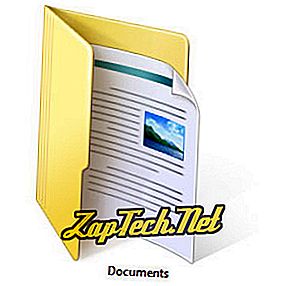
युक्ति: Windows के प्रारंभिक संस्करण उस फ़ोल्डर को संदर्भित करते हैं जो आपके दस्तावेज़ों को "मेरे दस्तावेज़" के रूप में रखता है। हालांकि, विंडोज (विस्टा और बाद के) के सभी हाल के संस्करण अब इस फ़ोल्डर को "दस्तावेज़" के रूप में संदर्भित करते हैं। हालांकि उनके अलग-अलग नाम हैं, वे एक ही फ़ोल्डर हैं।

- विंडोज एक्सप्लोरर खोलें।
- इस पीसी आइकन पर डबल-क्लिक करें।
- दस्तावेज़ फ़ोल्डर पर डबल-क्लिक करें।
डिफ़ॉल्ट रूप से, दस्तावेज़ विकल्प विंडोज 10 स्टार्ट मेनू में छिपा हुआ है। हालाँकि, आप इस सुविधा को फिर से सक्षम कर सकते हैं यदि आप अपने दस्तावेज़ों तक पहुँचने की एक और विधि चाहते हैं।
- विंडोज 10 स्टार्ट मेनू में डॉक्यूमेंट्स कैसे दिखाएं।
Windows Explorer में दस्तावेज़ फ़ोल्डर में ब्राउज़ करना
- विंडोज एक्सप्लोरर खोलें।
- इस पीसी के तहत C: ड्राइव पर डबल-क्लिक करें।
- C: ड्राइव में उपयोगकर्ता फ़ोल्डर को डबल-क्लिक करें।
- डबल-क्लिक करें , कहा पे आपके उपयोगकर्ता खाते का नाम है। उदाहरण के लिए, यदि आपका लॉगिन नाम नाथन है, तो आप नाथन पर क्लिक करेंगे।
- दस्तावेज़ फ़ोल्डर पर डबल-क्लिक करें।
डेस्कटॉप पर दस्तावेज़ दिखा रहा है
Microsoft Windows के शुरुआती संस्करणों में, मेरा दस्तावेज़ फ़ोल्डर डिफ़ॉल्ट रूप से डेस्कटॉप पर पाया जा सकता है। हालाँकि, Windows 10 डिफ़ॉल्ट रूप से इस सुविधा को अक्षम करता है। यदि आप डेस्कटॉप पर यह फ़ोल्डर चाहते हैं, तो डेस्कटॉप पृष्ठ पर हमारे शो दस्तावेज़ फ़ोल्डर देखें।
एक बार जब दस्तावेज़ डेस्कटॉप पर दिखाई देते हैं, तो इस फ़ोल्डर पर डबल-क्लिक करने से आप अपने कंप्यूटर पर अपने सहेजे गए दस्तावेज़ों को एक्सेस कर सकते हैं।
विंडोज 8 में दस्तावेज़ खोलना

विंडोज एक्सप्लोरर के माध्यम से दस्तावेज़ दिखा रहा है
- विंडोज एक्सप्लोरर खोलें।
- इस पीसी आइकन पर डबल-क्लिक करें।
- दस्तावेज़ फ़ोल्डर पर डबल-क्लिक करें।
Windows Explorer में दस्तावेज़ फ़ोल्डर में ब्राउज़ करना
- विंडोज एक्सप्लोरर खोलें।
- इस पीसी के तहत C: ड्राइव पर डबल-क्लिक करें।
- C: ड्राइव में उपयोगकर्ता फ़ोल्डर को डबल-क्लिक करें।
- डबल-क्लिक करें , कहा पे आपके उपयोगकर्ता खाते का नाम है। उदाहरण के लिए, यदि आपका लॉगिन नाम नाथन है, तो आप नाथन पर क्लिक करेंगे।
- दस्तावेज़ फ़ोल्डर पर डबल-क्लिक करें।
डेस्कटॉप पर दस्तावेज़ दिखा रहा है
Microsoft Windows के शुरुआती संस्करणों में, मेरा दस्तावेज़ फ़ोल्डर डिफ़ॉल्ट रूप से डेस्कटॉप पर पाया जा सकता है। हालाँकि, विंडोज 8 में स्टार्ट स्क्रीन है और इस सुविधा को डिफ़ॉल्ट रूप से अक्षम कर दिया है। यदि आप डेस्कटॉप पर यह फ़ोल्डर चाहते हैं, तो डेस्कटॉप पृष्ठ पर हमारे शो दस्तावेज़ फ़ोल्डर देखें।
एक बार जब दस्तावेज़ डेस्कटॉप पर दिखाई देते हैं, तो इस फ़ोल्डर पर डबल-क्लिक करने से आप अपने कंप्यूटर पर अपने सहेजे गए दस्तावेज़ों को एक्सेस कर सकते हैं।
विंडोज 7 में दस्तावेज़ खोलना
विंडोज एक्सप्लोरर के माध्यम से दस्तावेज़ दिखा रहा है
- विंडोज एक्सप्लोरर खोलें।
- लायब्रेरी फ़ोल्डर डबल-क्लिक करें
- दस्तावेज़ फ़ोल्डर पर डबल-क्लिक करें।
- मेरे दस्तावेज़ फ़ोल्डर पर डबल-क्लिक करें।
प्रारंभ मेनू के माध्यम से दस्तावेज़ देखना
- स्क्रीन के निचले-बाएँ कोने में प्रारंभ पर क्लिक करें ।
- पॉपअप स्टार्ट मेनू के दाईं ओर दस्तावेज़ क्लिक करें।
Windows Explorer में दस्तावेज़ फ़ोल्डर में ब्राउज़ करना
- विंडोज एक्सप्लोरर खोलें।
- कंप्यूटर के अंतर्गत C: ड्राइव पर डबल-क्लिक करें।
- C: ड्राइव में उपयोगकर्ता फ़ोल्डर को डबल-क्लिक करें।
- डबल-क्लिक करें , कहा पे आपके उपयोगकर्ता खाते का नाम है। उदाहरण के लिए, यदि आपका लॉगिन नाम नाथन है, तो आप नाथन पर क्लिक करेंगे।
- मेरे दस्तावेज़ फ़ोल्डर पर डबल-क्लिक करें।
डेस्कटॉप पर दस्तावेज़ दिखा रहा है
Microsoft Windows के शुरुआती संस्करणों में, मेरा दस्तावेज़ फ़ोल्डर डिफ़ॉल्ट रूप से डेस्कटॉप पर पाया जा सकता है। हालाँकि, विंडोज 7 डिफ़ॉल्ट रूप से इस सुविधा को अक्षम करता है। यदि आप डेस्कटॉप पर यह फ़ोल्डर चाहते हैं, तो डेस्कटॉप पृष्ठ पर हमारे शो दस्तावेज़ फ़ोल्डर देखें।
एक बार जब दस्तावेज़ डेस्कटॉप पर दिखाई देते हैं, तो इस फ़ोल्डर पर डबल-क्लिक करने से आप अपने कंप्यूटर पर अपने सहेजे गए दस्तावेज़ों को एक्सेस कर सकते हैं।
Windows Vista में दस्तावेज़ खोलना
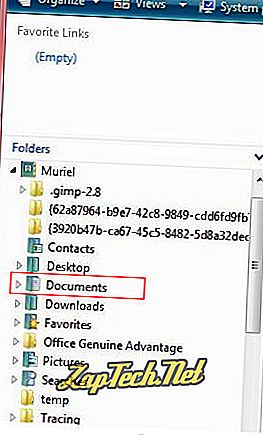
विंडोज एक्सप्लोरर के माध्यम से दस्तावेज़ दिखा रहा है
- विंडोज एक्सप्लोरर खोलें।
- डबल-क्लिक करें , कहा पे आपके उपयोगकर्ता खाते का नाम है। उदाहरण के लिए, यदि आपका लॉगिन नाम म्यूरियल है, तो आप म्यूरियल पर क्लिक करेंगे।
- दाईं ओर चित्र में दिखाए अनुसार दस्तावेज़ों पर डबल-क्लिक करें।
प्रारंभ मेनू के माध्यम से दस्तावेज़ देखना
- स्क्रीन के निचले-बाएँ कोने में प्रारंभ पर क्लिक करें ।
- पॉपअप स्टार्ट मेनू के दाईं ओर दस्तावेज़ क्लिक करें।
Windows Explorer में दस्तावेज़ फ़ोल्डर में ब्राउज़ करना
- विंडोज एक्सप्लोरर खोलें।
- कंप्यूटर के अंतर्गत C: ड्राइव पर डबल-क्लिक करें।
- C: ड्राइव में उपयोगकर्ता फ़ोल्डर को डबल-क्लिक करें।
- डबल-क्लिक करें , कहा पे आपके उपयोगकर्ता खाते का नाम है। उदाहरण के लिए, यदि आपका लॉगिन नाम नाथन है, तो आप नाथन पर क्लिक करेंगे।
- दस्तावेज़ फ़ोल्डर पर डबल-क्लिक करें।
डेस्कटॉप पर दस्तावेज़ दिखा रहा है
Microsoft Windows के शुरुआती संस्करणों में, मेरा दस्तावेज़ फ़ोल्डर डिफ़ॉल्ट रूप से डेस्कटॉप पर पाया जा सकता है। हालाँकि, Windows Vista डिफ़ॉल्ट रूप से इस सुविधा को अक्षम कर देता है। यदि आप डेस्कटॉप पर यह फ़ोल्डर चाहते हैं, तो डेस्कटॉप पृष्ठ पर हमारे शो दस्तावेज़ फ़ोल्डर देखें।
एक बार जब दस्तावेज़ डेस्कटॉप पर दिखाई देते हैं, तो इस फ़ोल्डर पर डबल-क्लिक करने से आप अपने कंप्यूटर पर अपने सहेजे गए दस्तावेज़ों को एक्सेस कर सकते हैं।
Windows XP में मेरे दस्तावेज़ खोलना
Windows Explorer में दस्तावेज़ फ़ोल्डर में ब्राउज़ करना
- मेरा कंप्यूटर खोलें।
- C: ड्राइव पर डबल-क्लिक करें।
- C: ड्राइव में दस्तावेज़ और सेटिंग्स फ़ोल्डर पर डबल-क्लिक करें।
- दस्तावेज़ और सेटिंग में, उन उपयोगकर्ता के लिए फ़ोल्डर पर डबल-क्लिक करें, जिन्हें आप देखना चाहते हैं। उपरोक्त उदाहरण का उपयोग करते हुए, यदि आपका लॉगिन "जॉन" है तो आप "जॉन" फ़ोल्डर पर क्लिक करेंगे।
- आपके उपयोगकर्ता के नाम के फ़ोल्डर में मेरा दस्तावेज़ फ़ोल्डर खोलें।
प्रारंभ मेनू के माध्यम से दस्तावेज़ देखना
- स्क्रीन के निचले-बाएँ कोने में प्रारंभ पर क्लिक करें ।
- पॉप अप करने वाले मेनू के दाईं ओर दस्तावेज़ क्लिक करें।
डेस्कटॉप पर मेरे दस्तावेज़ दिखा रहा है
डिफ़ॉल्ट रूप से, मेरा दस्तावेज़ फ़ोल्डर विंडोज एक्सपी डेस्कटॉप पर पाया जाना चाहिए। हालाँकि, यह फ़ोल्डर अक्षम या छिपाया जा सकता है। डेस्कटॉप पर My Documents फोल्डर को छिपाने और दिखाने के लिए, डेस्कटॉप पेज पर हमारे शो फोल्डर देखें।
एक बार जब दस्तावेज़ डेस्कटॉप पर दिखाई देता है, तो उस फ़ोल्डर पर डबल-क्लिक करने से आप कंप्यूटर पर अपने सहेजे गए दस्तावेज़ों को एक्सेस कर सकते हैं।
